Cara Keluar dari Facebook dengan Aman di Semua Perangkat
Diterbitkan: 2024-05-27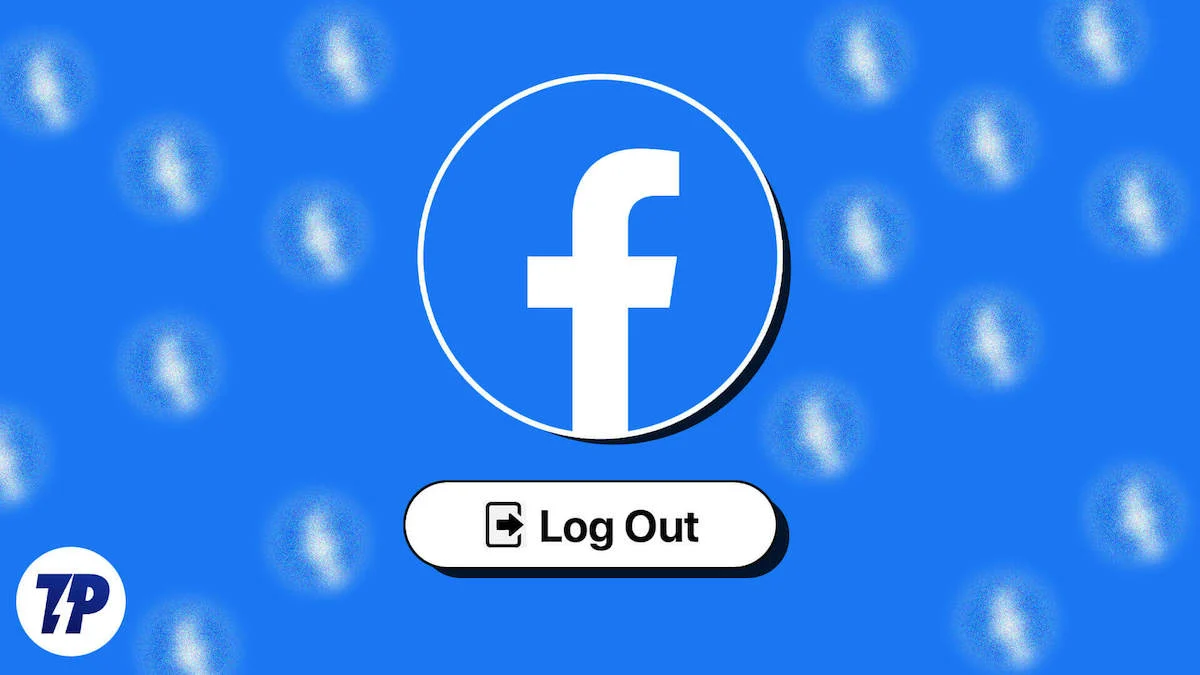
Daftar isi
Cara Keluar dari Facebook di Semua Perangkat
Tidak | metode | Langkah |
|---|---|---|
1 | Keluar di Ponsel | 1. Buka Facebook > Profil. 2. Pengaturan & Privasi > Pengaturan. 3. Pusat Akun > Kata Sandi dan Keamanan > Tempat Anda login. 4. Pilih akun > Pilih perangkat > Logout. |
2 | Keluar di Desktop | 1. Kunjungi Facebook.com > Gambar profil (kanan atas). 2. Pengaturan & Privasi > Pengaturan. 3. Lihat selengkapnya di Pusat Akun (sidebar kiri). 4. Kata Sandi dan Keamanan > Tempat Anda masuk. 5. Pilih akun > Pilih perangkat > Logout. |
3 | Mengubah Kata Sandi di Ponsel | 1. Buka Facebook > Profil. 2. Pengaturan & Privasi > Pengaturan. 3. Lihat selengkapnya di Pusat Akun. 4. Kata Sandi dan Keamanan > Ubah kata sandi. 5. Pilih akun > Masukkan kata sandi saat ini dan kata sandi baru > Pilih "Keluar dari semua perangkat" > Ubah kata sandi. |
4 | Mengubah Kata Sandi di Desktop | 1. Kunjungi Facebook.com > Gambar profil (kanan atas). 2. Pengaturan & Privasi > Pengaturan. 3. Kata Sandi dan Keamanan > Ubah kata sandi. 4. Pilih akun > Masukkan kata sandi saat ini dan kata sandi baru > Pilih "Keluar dari semua perangkat" > Ubah kata sandi. |
Keluar Facebook Dari Pusat Akun (Seluler)
Anda dapat menggunakan pusat akun Meta untuk keluar dari Facebook dari semua perangkat. Anda dapat meninjau perangkat yang digunakan akun Anda untuk masuk dan keluar hanya dengan satu klik.
- Buka aplikasi Facebook dan klik profil Anda di pojok kanan bawah.
- Klik Pengaturan & Privasi lalu klik Pengaturan

- Di pengaturan, klik Lihat selengkapnya di pusat Akun.
- Di bawah pengaturan Akun, klik Kata Sandi dan keamanan
- Sekarang klik Di mana Anda masuk
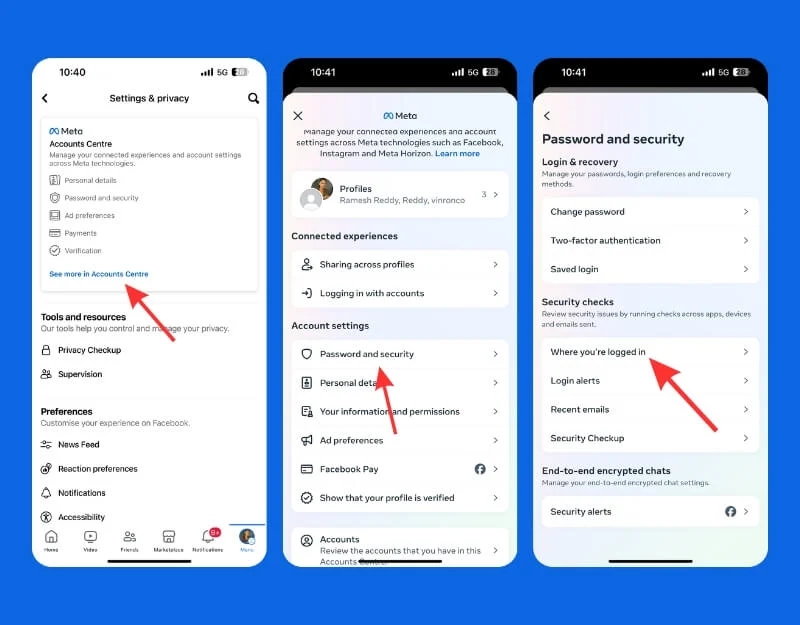
- Pilih akun yang ingin Anda logout
- Sekarang pilih perangkat yang ingin Anda logout. Untuk keluar dari semua perangkat, klik Pilih perangkat untuk keluar lalu klik Pilih Semua dan Keluar.
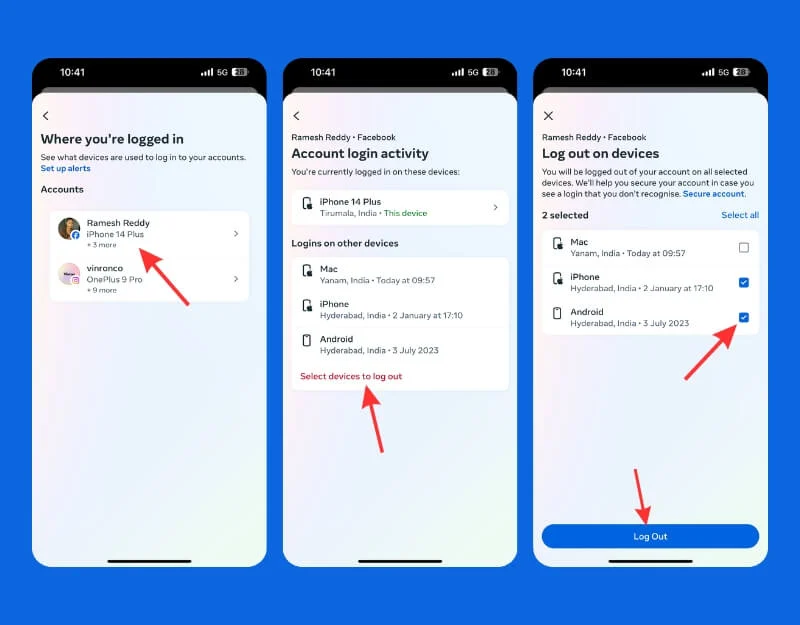
Keluar dari Facebook Dari Pusat Akun (Desktop)
Anda dapat keluar dari Facebook dari perangkat lain menggunakan pusat akun Meta di desktop. Begini caranya:
- Kunjungi Facebook.com dan klik gambar profil Anda di sudut kanan atas layar.

- Klik pada Pengaturan & privasi lalu klik Pengaturan.

- Sekarang, klik Lihat selengkapnya di Pusat Akun di sidebar kiri.
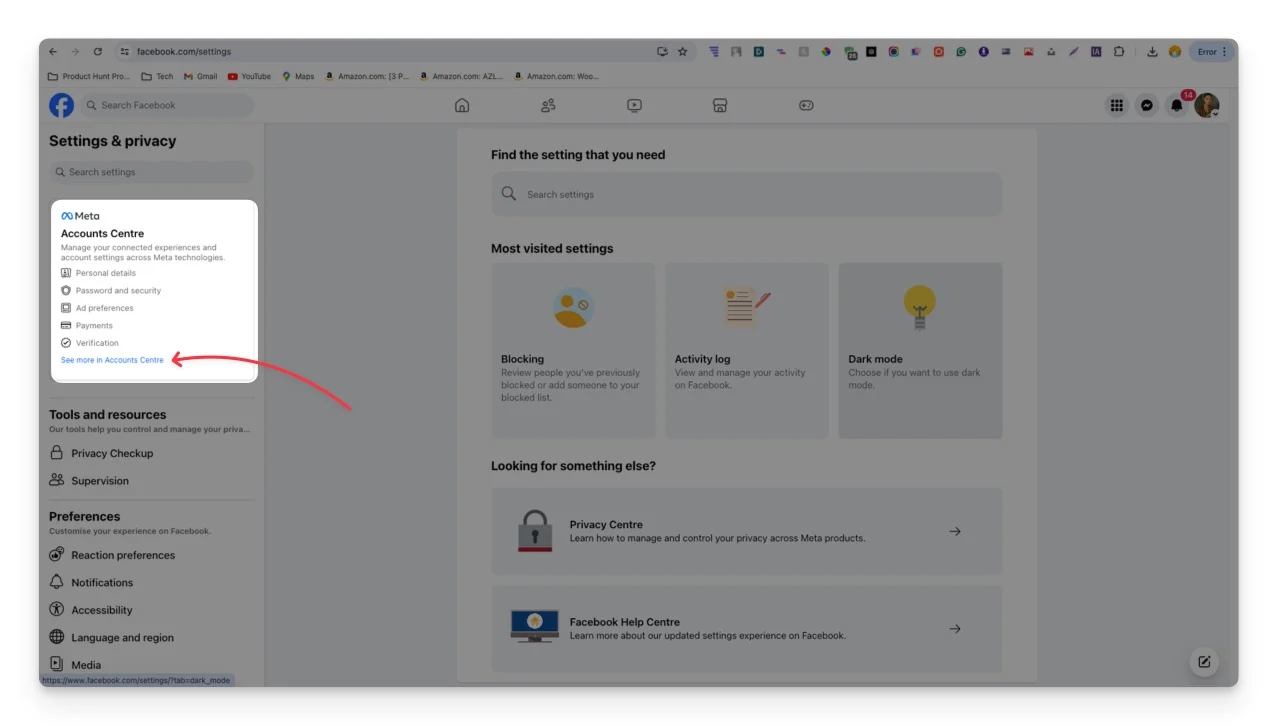
- Sekarang klik Kata Sandi dan Keamanan di bawah pengaturan akun.
- Klik Di mana Anda masuk dan pilih akun yang ingin Anda hapus
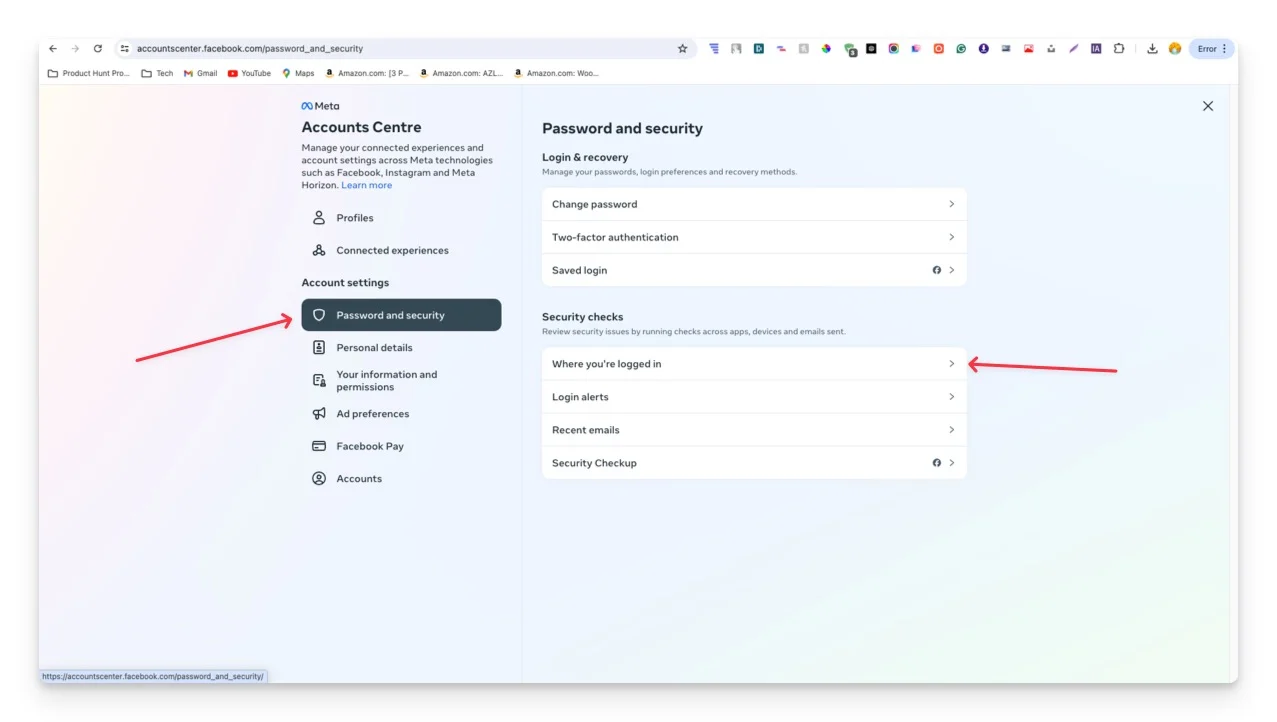
- Sekarang, pilih perangkat yang akunnya ingin Anda hapus

- Untuk keluar dari semua perangkat, klik Pilih Perangkat, ketuk Pilih perangkat untuk keluar , dan klik Keluar.
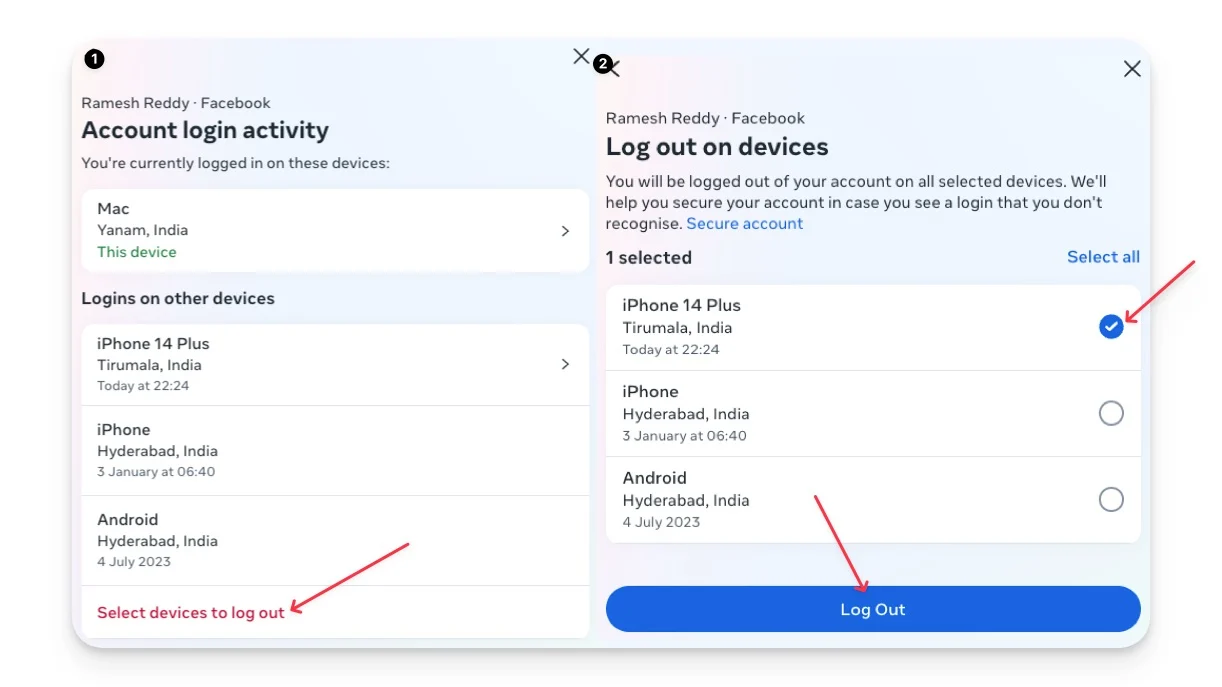
Ubah Kata Sandi Akun Facebook Anda (Seluler)
Mengubah kata sandi akun Facebook Anda juga membuat akun Facebook Anda keluar dari perangkat lain. Facebook menawarkan opsi untuk keluar dari orang lain ketika Anda mengubah kata sandi akun Anda. Ingatlah untuk memilih opsi "Keluar dari perangkat lain" saat proses berlangsung.

- Buka aplikasi Facebook dan klik profil Anda.
- Klik Pengaturan dan privasi lalu Pengaturan.

- Klik Lihat selengkapnya dari Pusat Akun di pengaturan.
- Klik pada Kata Sandi dan Keamanan.
- Klik pada Ubah kata sandi.
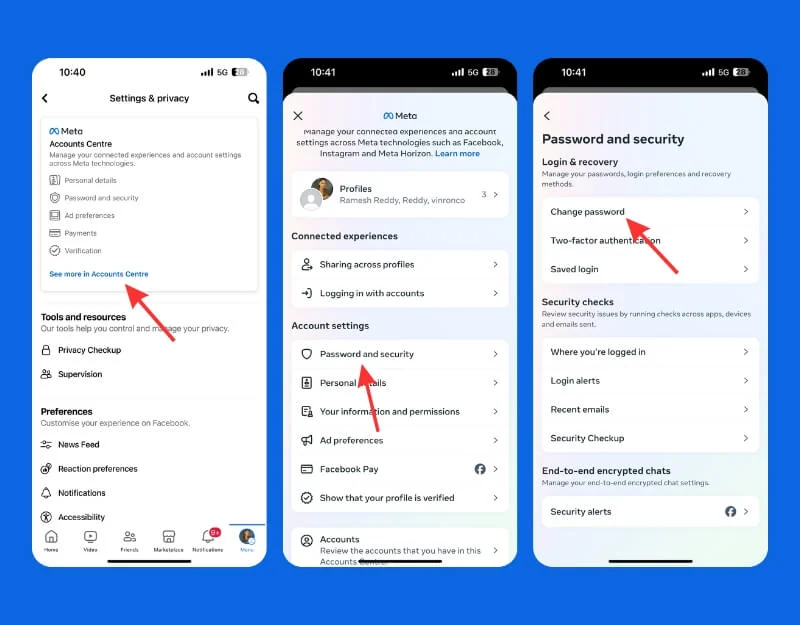
- Sekarang pilih akun yang ingin Anda ubah kata sandinya.
- Masukkan kata sandi saat ini dan kata sandi baru, pilih kotak centang keluar dari perangkat lain di bawah kata sandi, lalu klik tombol Ubah kata sandi . Ini secara otomatis akan mengeluarkan Anda dari akun Anda dari perangkat lain.
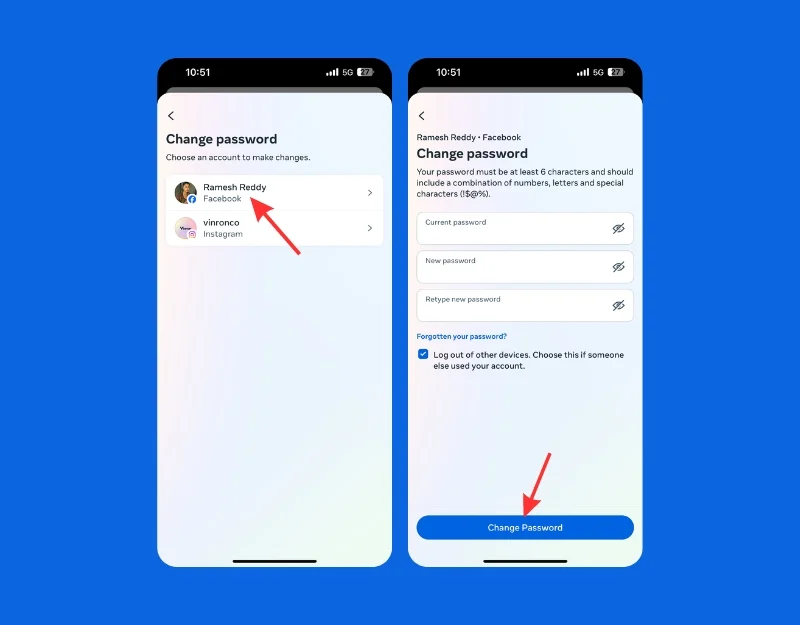
Ubah Kata Sandi Akun Facebook Anda (Desktop)
Mirip dengan aplikasi seluler, Anda dapat menggunakan versi desktop untuk mengubah kata sandi akun Facebook Anda, berikut caranya:
- Kunjungi Facebook.com dan klik gambar profil Anda di sudut kanan atas layar.

- Klik pada Pengaturan & privasi lalu klik Pengaturan.

- Klik Lihat selengkapnya di Pusat Akun di sidebar kiri.
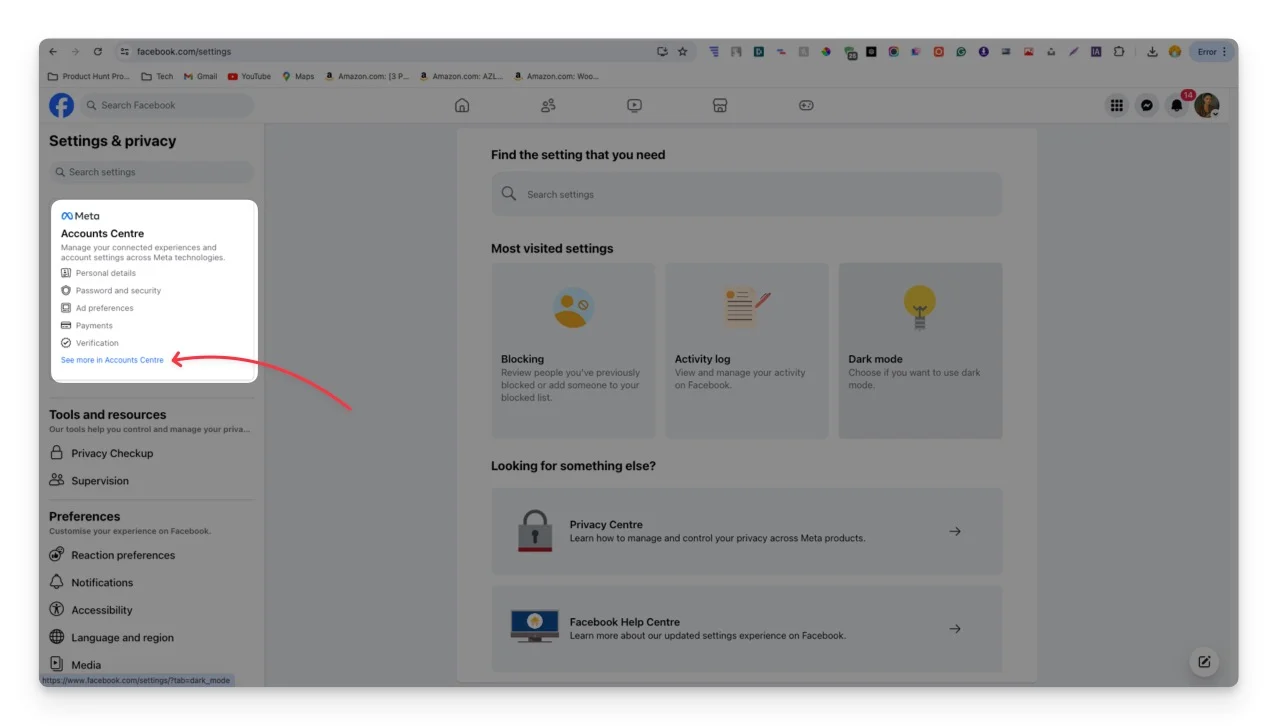
- Klik Kata Sandi dan Keamanan lalu klik Ubah Kata Sandi.
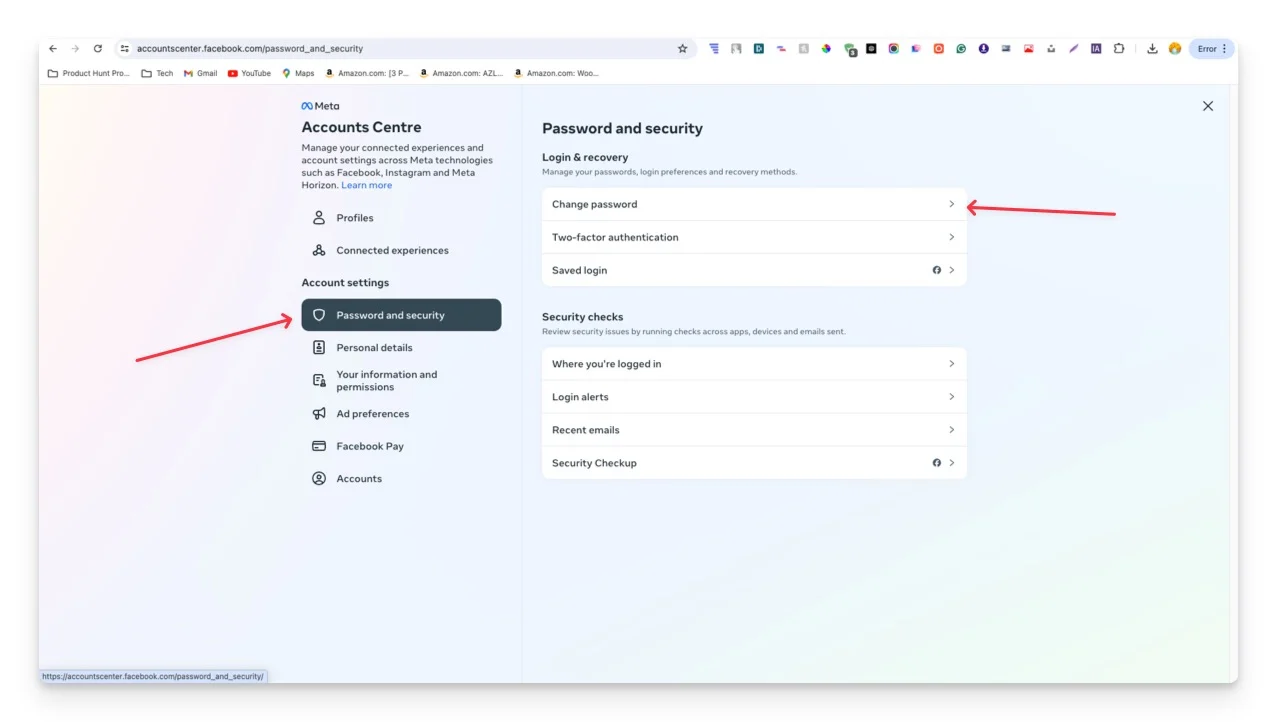
- Sekarang pilih akun yang ingin Anda ubah kata sandinya.

- Sekarang masukkan kata sandi saat ini dan kata sandi baru, dan pastikan Anda memilih kotak centang keluar dari semua perangkat di bawah kata sandi dan kemudian klik Ubah kata sandi . Ini secara otomatis akan keluar dari akun Anda dari perangkat lain.
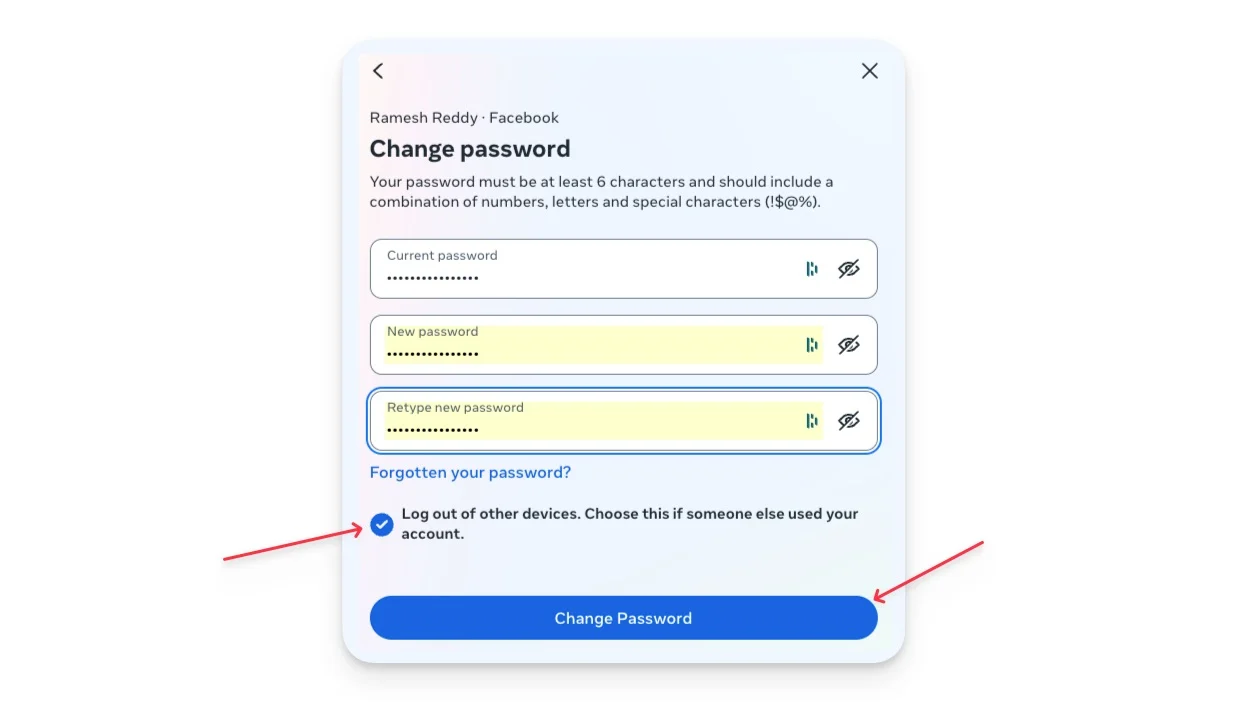
- Aktifkan autentikasi dua faktor pada akun Anda untuk mencegah orang lain mengaksesnya meskipun mereka memiliki kata sandi baru Anda.
FAQ tentang Cara Keluar dari Akun Facebook
Bisakah saya keluar dari Facebook dari jarak jauh?
Ya, dari Pusat Akun Meta, Anda dapat keluar dari perangkat lain dari jarak jauh dan menghapus akses dengan mengubah kata sandi Anda.
Bagaimana cara meningkatkan keamanan akun Facebook saya?
Setelah keluar, aktifkan otentikasi dua faktor untuk akun Anda. Dengan cara ini, meskipun seseorang mendapatkan akses ke kata sandi baru Anda, mereka masih memerlukan kode sekunder untuk masuk.
Apa yang harus saya lakukan jika saya lupa logout di komputer umum?
Jika Anda lupa logout, kunjungi Pusat Akun dan temukan komputer umum. Hapus akun Anda dari sana. Untuk praktik terbaik, ubah kata sandi akun Anda.
Apakah ada cara untuk keluar dari Facebook secara otomatis setelah jangka waktu tertentu?
Tidak, Facebook tidak menawarkan opsi untuk keluar secara otomatis setelah jangka waktu tertentu. Namun, Anda dapat menjalankan skrip ini di browser Anda untuk keluar dari Facebook secara otomatis setelah jangka waktu tertentu. Pertama, instal ekstensi Tampermonkey untuk Google Chrome, klik ikon plus, dan tambahkan skrip ini.
